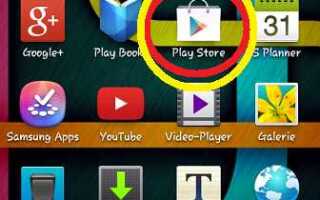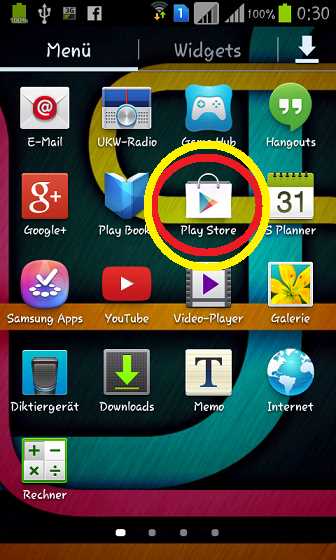
Для пользователей Android важно знать, какие приложения активно работают в системе, так как это напрямую влияет на производительность устройства и уровень потребляемых ресурсов. Операционная система Android предоставляет несколько способов для мониторинга запущенных приложений, каждый из которых имеет свои особенности и возможности.
Просмотр через меню настроек – один из самых простых способов увидеть список активных приложений. Для этого откройте настройки телефона, затем перейдите в раздел «Программы» или «Приложения». Здесь вы сможете найти все приложения, работающие в фоновом режиме, а также информацию о том, какие из них занимают больше всего оперативной памяти или процессорных ресурсов.
Использование диспетчера задач предоставляет более детальную информацию о текущем состоянии системы. С помощью встроенной функции «Диспетчер задач» можно не только просматривать запущенные приложения, но и завершать их вручную, что полезно при возникновении проблем с производительностью. Эта функция доступна на большинстве современных устройств Android, но может быть скрыта в меню настроек или уведомлений в зависимости от версии системы и модели устройства.
Для более глубокого анализа запущенных процессов можно использовать сторонние приложения, такие как Task Manager или System Monitor. Эти утилиты позволяют увидеть не только список активных приложений, но и более точную информацию о процессах, которые могут не отображаться в стандартных инструментах. Они часто предлагают дополнительные функции, такие как оптимизация работы устройства, очистка кэша и управление автозапуском приложений.
Как открыть список запущенных приложений через меню многозадачности
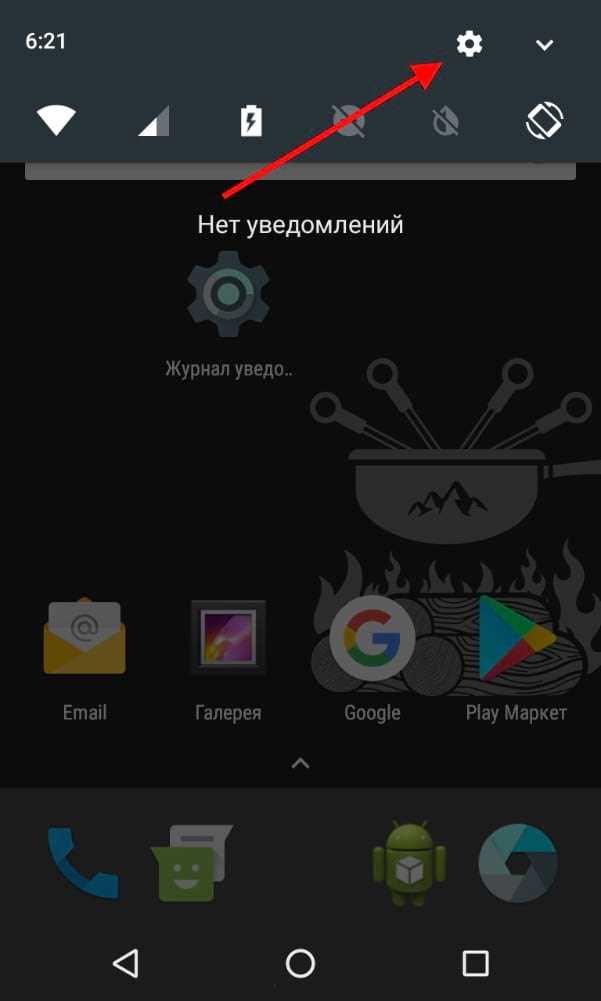
Для просмотра всех активных приложений на Android достаточно воспользоваться меню многозадачности. Оно позволяет быстро переключаться между запущенными программами и закрывать ненужные приложения, что может помочь улучшить производительность устройства.
Для открытия меню многозадачности на Android устройствах выполните следующие действия:
1. Нажмите на кнопку многозадачности. Обычно она расположена в нижней части экрана и выглядит как прямоугольник или две наложенные линии. Если у вас модель с жестами, проведите вверх по экрану и задержитесь на несколько секунд.
2. После этого откроется экран с миниатюрами всех текущих приложений, которые работают в фоновом режиме. Вы сможете прокручивать их и быстро выбирать нужное для дальнейшей работы.
3. Чтобы закрыть приложение, просто проведите его миниатюру в сторону (влево или вправо), или воспользуйтесь кнопкой «Закрыть все», если хотите закрыть все приложения сразу.
Меню многозадачности позволяет не только увидеть запущенные приложения, но и быстро восстановить работу с программами, которые были ранее открыты. Учитывайте, что не все приложения требуют закрытия, так как некоторые продолжают работать в фоновом режиме, выполняя важные задачи, например, обновления или уведомления.
Как использовать настройки для просмотра активных приложений
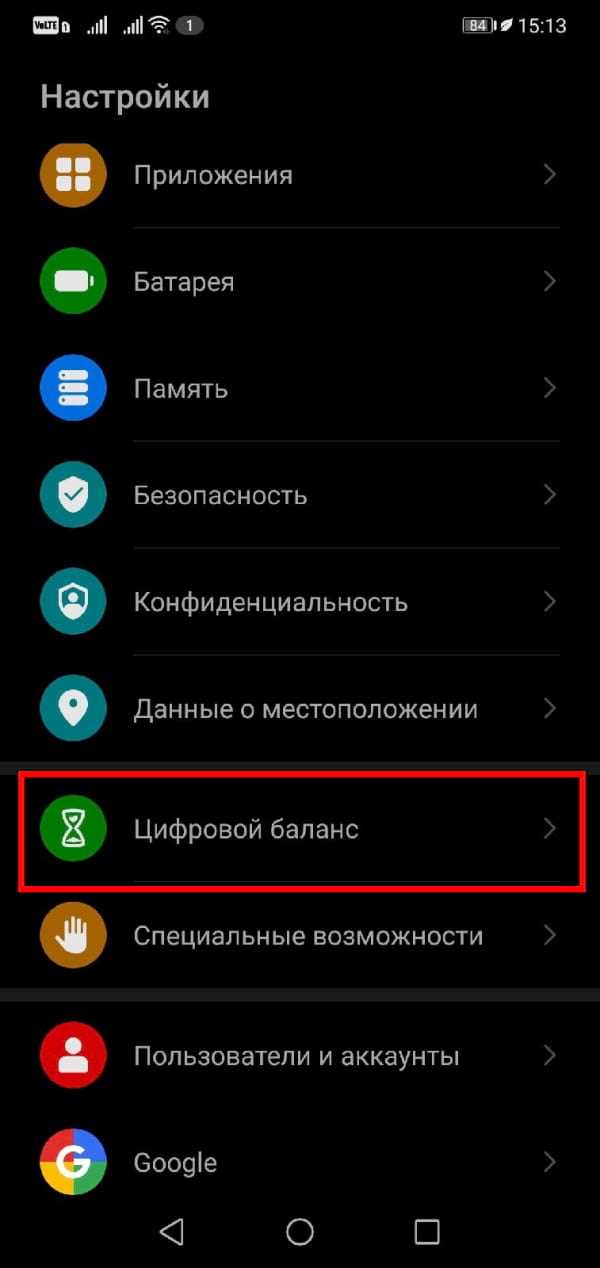
Для просмотра активных приложений на Android можно воспользоваться встроенными функциями настроек устройства. Это позволяет быстро увидеть все приложения, работающие в фоновом режиме, и контролировать их использование.
Чтобы увидеть активные приложения, выполните следующие шаги:
1. Откройте настройки устройства.
2. Прокрутите экран до раздела «Программы» или «Приложения» (в зависимости от модели устройства). Здесь будут отображаться все установленные приложения.
3. Выберите пункт «Запущенные приложения» или «Работающие приложения». В некоторых версиях Android этот раздел может быть скрыт в меню «Особенности» или «Использование памяти».
4. В этом разделе вы увидите список приложений, которые в данный момент активны или работают в фоновом режиме. Некоторые устройства показывают информацию о потреблении ресурсов каждым приложением, например, сколько памяти и процессора оно использует.
Если вам нужно закрыть приложение, выберите его из списка и нажмите «Остановить» или «Завершить». Это позволит освободить ресурсы устройства и повысить его производительность.
Также в этом разделе можно увидеть приложения, работающие в фоновом режиме. Это полезно, если вы хотите снизить нагрузку на систему, остановив ненужные приложения.
Как найти приложения, работающие в фоновом режиме
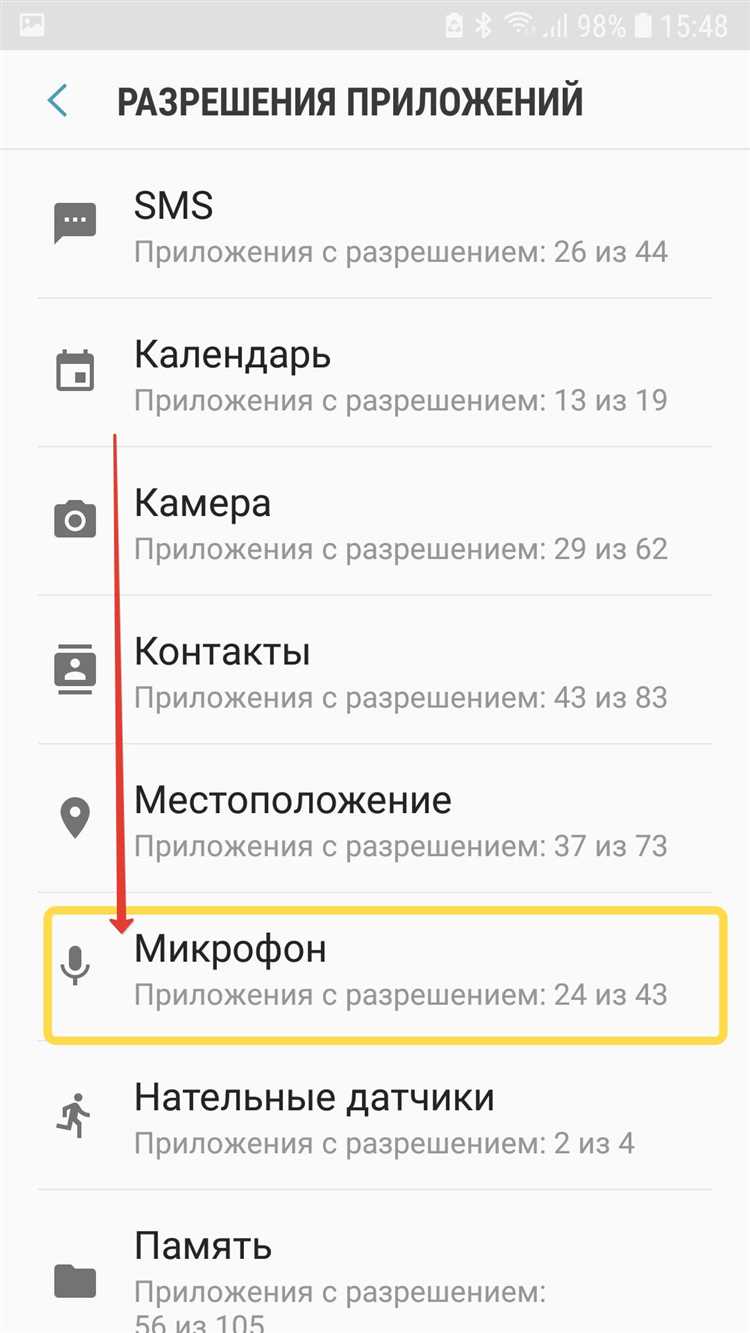
Чтобы обнаружить приложения, работающие в фоновом режиме на Android, откройте Настройки вашего устройства. Перейдите в раздел Программы или Приложения, в зависимости от модели телефона. Там вы сможете увидеть список всех установленных приложений, а также их текущее состояние.
Для точного выявления фоновых процессов откройте вкладку Запущенные приложения или аналогичную в меню Память или Производительность. В этом разделе перечислены все активные приложения, включая те, которые продолжают работать в фоновом режиме, но не отображаются на экране. Обратите внимание на приложения, использующие ресурсы процессора и памяти.
Для более детальной информации используйте раздел Разработчик в настройках, включив Режим разработчика. В этом режиме вы сможете отслеживать активность приложений и процессы, потребляющие ресурсы, с помощью инструментов, таких как Память, Процессоры и Использование приложений.
Если вы хотите остановить приложение, работающее в фоновом режиме, откройте его в списке и выберите Остановить или Закрыть. Однако будьте осторожны с системными приложениями – их остановка может повлиять на стабильность работы устройства.
Использование сторонних приложений для мониторинга, таких как Greenify, также может помочь в выявлении и управлении процессами, работающими в фоновом режиме. Эти приложения предоставляют детализированные данные о том, какие приложения продолжают работать после того, как вы их закрыли, и предлагают инструменты для их оптимизации.
Как проверить использование памяти запущенными приложениями
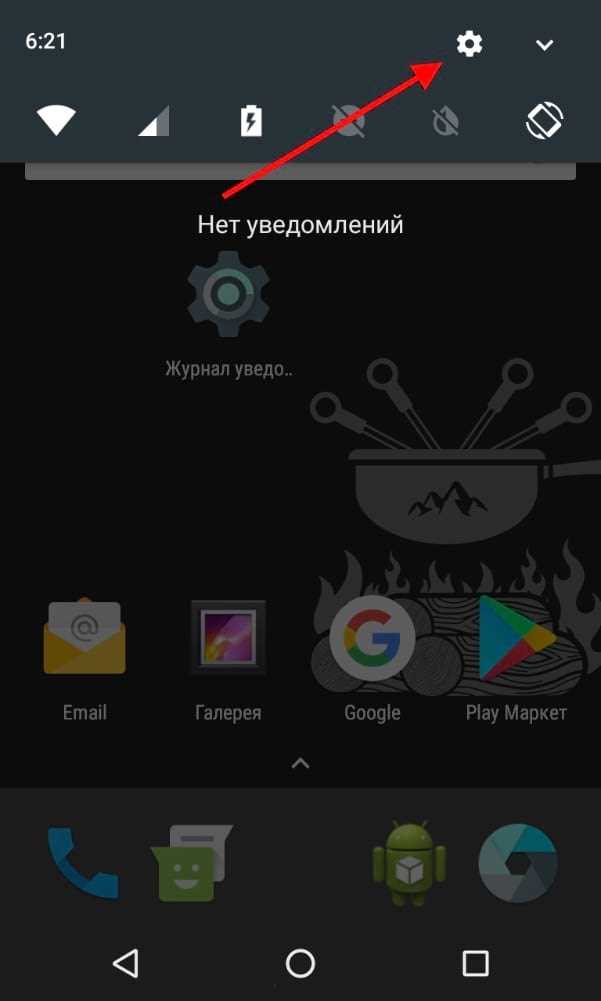
Для того чтобы узнать, какие приложения потребляют память на вашем Android-устройстве, выполните несколько простых шагов. Это поможет вам оптимизировать производительность устройства и освободить место, если это необходимо.
- Откройте настройки устройства. Перейдите в раздел «Настройки» и найдите пункт «Память» или «Хранилище» (в зависимости от версии Android).
- Перейдите к информации о памяти. В разделе «Память» или «Использование памяти» отображается список приложений, которые используют ресурсы устройства.
- Проверьте использование приложениями. В этом разделе вы увидите подробное распределение памяти по каждому приложению. Обратите внимание на те, которые занимают много памяти, и решите, нужно ли вам их оставить или удалить.
Кроме стандартного метода, вы можете использовать более детализированные инструменты:
- Использование диспетчера задач. В некоторых устройствах есть встроенный диспетчер задач или «Менеджер памяти», который позволяет в реальном времени отслеживать, сколько оперативной памяти использует каждое запущенное приложение. Для этого откройте диспетчер задач в настройках или на главном экране.
- Использование сторонних приложений. Существуют также сторонние приложения, такие как «CCleaner» или «SD Maid», которые дают более глубокую информацию о расходе памяти. Эти приложения позволяют не только следить за текущим использованием памяти, но и управлять ее очисткой.
Регулярно проверяйте, какие приложения используют наибольшее количество памяти, и при необходимости их закрывайте или удаляйте, чтобы улучшить производительность устройства.
Как завершить работу ненужных приложений на Android
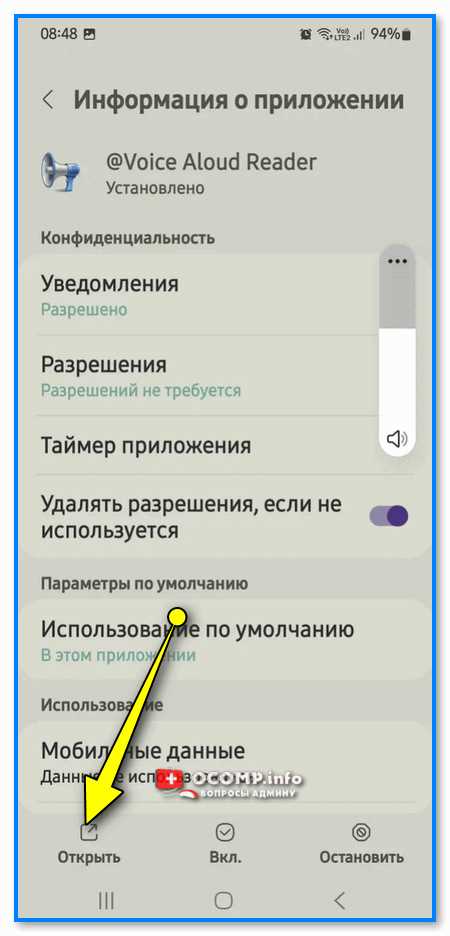
Чтобы завершить работу приложений, откройте меню «Настройки» и выберите раздел «Программы» или «Приложения». Далее найдите приложение, которое хотите закрыть, и выберите его. В открывшемся окне нажмите кнопку «Принудительная остановка». Это завершит работу приложения и освободит ресурсы устройства.
Также можно использовать меню «Недавние приложения» (кнопка с тремя линиями или жест смахивания в зависимости от модели устройства). Здесь отобразятся все запущенные приложения. Смахивание вправо или влево позволяет быстро закрыть ненужные программы. Однако, не все приложения можно закрыть таким способом, особенно системные процессы, которые автоматически перезапускаются.
Для более глубокого контроля над приложениями можно воспользоваться сторонними утилитами, такими как «Task Killer» или «Clean Master». Эти приложения позволяют не только закрывать запущенные программы, но и отслеживать использование памяти и батареи, помогая повысить производительность устройства.
Если проблема с чрезмерным потреблением ресурсов сохраняется, стоит проверить настройки автозапуска. Во многих смартфонах можно отключить автоматический запуск определённых приложений при старте устройства, что помогает снизить нагрузку на процессор и оперативную память.
Вопрос-ответ:
Как узнать, какие приложения работают на Android в данный момент?
Для того чтобы увидеть все запущенные приложения на Android, откройте меню настроек устройства. В разделе «Программы» или «Приложения» можно найти список активных процессов. Для более подробного просмотра можно воспользоваться специальными приложениями для мониторинга системы, такими как «Task Manager» или «System Monitor». Эти инструменты предоставляют информацию о том, какие приложения активно используют память и процессор.
Где в Android можно найти список всех приложений, которые запущены в фоновом режиме?
Чтобы увидеть все приложения, работающие в фоновом режиме на Android, откройте «Настройки», затем перейдите в раздел «Программы» или «Приложения». Там вы увидите все установленные приложения, с указанием их текущего состояния. Чтобы посмотреть именно фоновые процессы, в некоторых моделях телефонов нужно выбрать вкладку «Использование памяти» или «Использование ресурсов». Также можно воспользоваться сторонними утилитами, которые более детально показывают, что именно работает в фоне.
Можно ли узнать, какие приложения использовали ресурсы устройства недавно?
Да, для этого нужно открыть меню настроек и перейти в раздел «Активность приложений» или «Использование данных». Здесь отображается информация о том, какие приложения использовали процессор, память и другие ресурсы устройства за последние несколько часов или дней. В некоторых версиях Android можно использовать встроенный «Менеджер задач», который показывает статистику по использованию ресурсов.
Как проверить, какие приложения не закрываются в Android и продолжают работать в фоновом режиме?
Для этого зайдите в «Настройки» вашего Android-устройства, затем откройте раздел «Приложения» и выберите вкладку «Все приложения» или «Активные приложения». В зависимости от модели телефона, вы увидите список всех работающих программ, включая те, которые продолжают работать в фоновом режиме. Некоторые телефоны позволяют управлять фоновыми процессами, отключая те, которые не нужны, чтобы сэкономить ресурсы.
Можно ли отключить приложения, которые запущены в фоновом режиме?
Да, можно. Для этого зайдите в раздел «Настройки» и выберите «Программы» или «Приложения». Затем откройте нужное приложение и выберите опцию «Остановить» или «Принудительная остановка». Это прекратит его работу в фоновом режиме. Однако будьте осторожны, так как принудительное завершение некоторых приложений может вызвать нестабильную работу устройства или даже сбои в других приложениях.